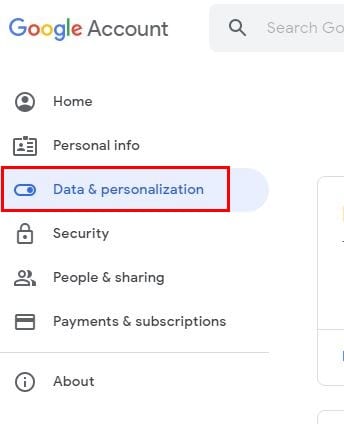¿Te asusta la idea de que Google grabe todo lo que dices? Si es así, no estás solo. A nadie le gusta tener que mirar lo que dice solo porque tiene su teléfono cerca. Pero, en lugar de dejar su teléfono en el patio solo para que pueda tener una conversación privada, hay algo que puede hacer para evitar que Google grabe sus grabaciones de voz.
Cómo apagar o una grabaciones de audio de Google
Para evitar que Google incluya grabaciones de audio, debe iniciar sesión en su cuenta de Google. Una vez que esté allí, haga clic en Datos y personalización en el panel izquierdo.
Ahora ve a Actividad web y de aplicaciones.
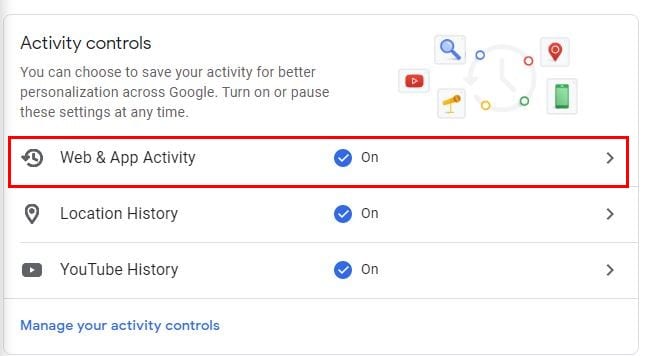
Busque la caja que dice Incluir grabaciones de audio y asegúrese de que no esté marcado.

Cómo encontrar y borrar sus Google Audios
Para buscar archivos de audio que cree que tiene en Google, vaya a:
- Mi cuenta de Google
- Datos y personalización
- Actividad web y de aplicaciones
- Gestionar actividad
- Las listas que tienen un icono de micrófono incluyen audios.
Androide
Para evitar que Google grabe sus audios, los pasos son los mismos:

- Configuraciones de la aplicación
- Gestiona tu cuenta
- Datos y personalización
- Comprobaciones de actividad
- Actividad web y de aplicaciones
- Desmarque la casilla que dice Incluir grabaciones de audio
Cómo encontrar y borrar sus grabaciones de audio de Google
Si cree que tiene grabaciones de audio de las que desea deshacerse, verificar es fácil. Solo ve a:
- Configuraciones de la aplicación
- Administra tu cuenta de Google
- Datos y personalización
- Actividad web y de aplicaciones
- Gestionar actividad
Una vez que esté en la última página, verá toda su actividad. La actividad que tiene un icono de micrófono es la actividad que incluye una grabación. Si desea escuchar la grabación, elija la opción Detalles junto al icono del micrófono> Ver grabación> Reproducir.
Cómo apagar un Google Audios – iPadOS 14.1
Para activar o desactivar las grabaciones de audio de Google en su iPad:
- Abra la aplicación de Gmail
- Toca tu foto de perfil
- Gestiona tu cuenta
- Datos y personalización
- Comprobaciones de actividad
- Actividad web y de aplicaciones
- Desmarque la casilla de la opción Incluir grabaciones de audio.

Borrar grabaciones de audio de Google en iPadOS 14.1
Mientras está activo en la web y las aplicaciones, si desea ver los registros de su lista de actividades, toque Administrar actividad. Debería ver una lista de todas sus actividades. Cualquier actividad con opción de micrófono tiene audio; para escuchar el audio, toque Detalles> Ver grabación> Reproducir.
Pensamientos finales
¿Quién no quiere que un servicio mejore con el tiempo, verdad? Al activar la función de audio, estás ayudando a Google a mejorar este servicio. Dado que Google sabe que su principal preocupación es su privacidad, tiene una página especial que explica cómo Protege tu privacidad si quieres echar un vistazo.